Czy kiedykolwiek chciałeś pokazać coś na ekranie swojego smartfona z Androidem grupie osób bez konieczności udostępniania im żadnych danych? Jesteśmy pewni, że tak, ponieważ zdarzają się sytuacje, w których chcesz zaprezentować opracowywane slajdy, witryny lub aplikacje z innymi osobami. Chociaż dość łatwo jest odzwierciedlić interfejs Androida na komputerze PC lub Mac, nie można powiedzieć tego samego, jeśli chodzi o udostępnianie ekranu między urządzeniami z Androidem. Istnieje jednak kilka aplikacji, które umożliwiają udostępnianie ekranu na urządzeniach z Androidem, ale najlepszą z nich musi być ScreenMeet. Więc, oto jak możesz udostępniać ekran na wielu urządzeniach z Androidem za pomocą ScreenMeet:
1. Najpierw musisz Ściągnij aplikację ScreenMeet na urządzeniu z systemem Android, którego ekran chcesz udostępnić innym. Zaletą ScreenMeet jest to, że nie musisz instalować go na innych urządzeniach, które będą odbierać lustrzany ekran Twojego urządzenia.
2. Kiedy po raz pierwszy otworzysz aplikację, będziesz musiał Zapisz się w aplikacji. Gdy to zrobisz, na ekranie pojawi się monit sugerujący, że masz tylko 10 bezpłatnych spotkań z aplikacją, po których będziesz musiał wykupić subskrypcję.
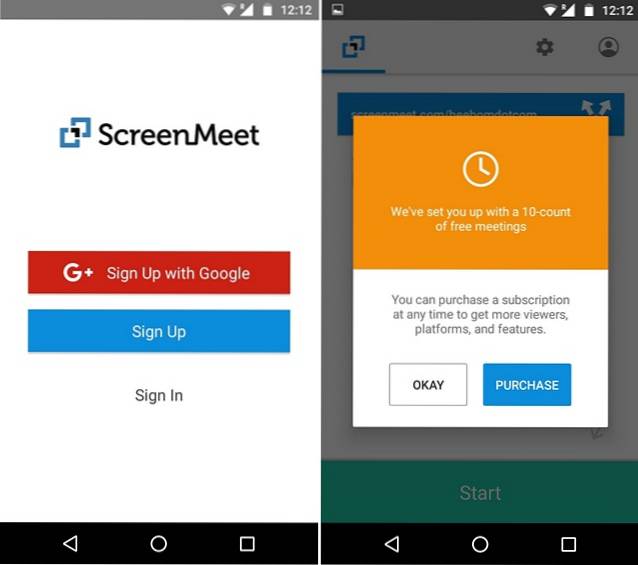
3. Następnie zobaczysz plik link, który możesz udostępnić z innymi, aby umożliwić im przeglądanie ekranu Androida, wraz z przyciskiem „Start” u dołu, aby rozpocząć udostępnianie ekranu. Po prostu dotknij „Początek”, A następnie potwierdź swoje działanie, wybierając opcję„Zacząć teraz„.
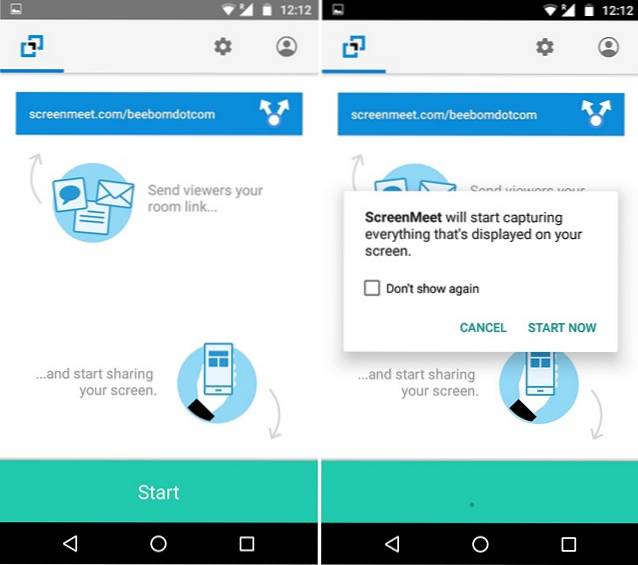
4. Po rozpoczęciu możesz przejdź do łącza ScreenMeet na drugim urządzeniu z systemem Android i zobacz tam swój ekran Androida w akcji. Następnie możesz przejść do innych aplikacji, aby zaprezentować, co chcesz.
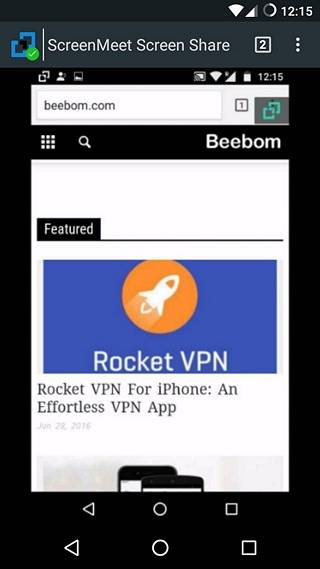
Po rozpoczęciu udostępniania ekranu możesz wstrzymać lub zatrzymać udostępnianie ekranu z obszaru powiadomień. Jeśli chcesz wrócić do aplikacji ScreenMeet, możesz to zrobić za pomocą pływającego przycisku dostępnego na wszystkich ekranach.
Uwaga: Chociaż widzowie będą mogli zobaczyć Twój ekran, nie będą w stanie go kontrolować.
Lustro ekranu twojego urządzenia z Androidem na innych urządzeniach będzie zależeć od połączenia internetowego, ale możesz przejść do ustawień ScreenMeet i użyć suwaka między prędkością a jakością, aby poprawić współdzielony ekran. Na stronie ustawień możesz również zmienić link do udostępniania, ustawić blokadę łącza i poprosić o nazwę, gdy widz próbuje dołączyć do pokoju na ekranie udostępniania.
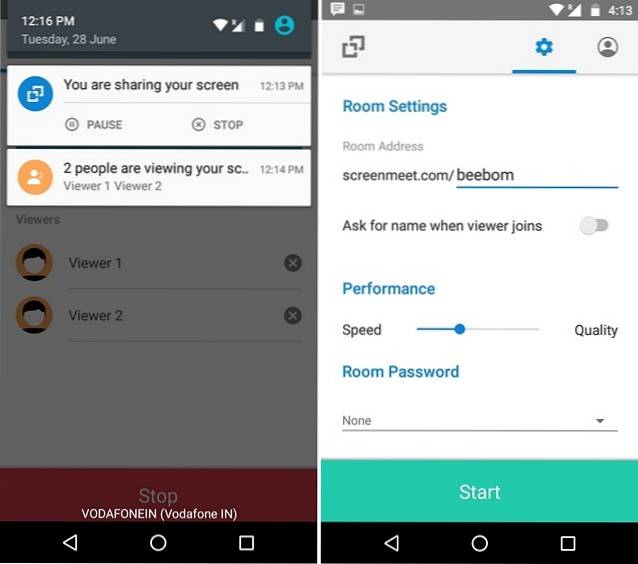
Aplikacja nie tylko umożliwia udostępnianie ekranu Androida innym urządzeniom z systemem Android, ale także umożliwia udostępnianie ekranu dowolnym urządzeniu wyposażonym w przeglądarkę, dzięki czemu możesz nawet udostępniać ekran Androida na telefonie iPhone, komputerze Mac, komputerze z systemem Windows i nie tylko. Jednak, jak wspomnieliśmy, aplikacja jest ograniczona do 10 spotkań i 50 widzów w bezpłatnej wersji próbnej. Aby uzyskać nieograniczone korzystanie, musisz kupić Subskrypcja 15 $ / miesiąc lub możesz kupić Karnet dzienny „All You Can Meet” za 1,99 USD.
ZOBACZ TAKŻE: 7 najlepszych aplikacji do natychmiastowego udostępniania dużych plików między dwoma urządzeniami z Androidem
Gotowy do udostępniania ekranu między urządzeniami z systemem Android
ScreenMeet sprawia, że udostępnianie ekranu między urządzeniami z Androidem jest dziecinnie proste i jest to niewątpliwie najlepsze rozwiązanie. Aplikacja jest prosta, świetnie wygląda i działa jak marzenie. Jeśli jednak nie chcesz płacić dużej kwoty subskrypcji, istnieją inne aplikacje, takie jak ScreenShare (bezpłatny), MirrorOP (bezpłatny z zakupami w aplikacji), które możesz sprawdzić, ale nie są one tak płynne. Ogólnie rzecz biorąc, nadal zalecamy ScreenMeet, więc wypróbuj aplikację i z łatwością udostępniaj ekran na urządzeniach z Androidem. Daj nam znać, co myślisz w sekcji komentarzy poniżej.
 Gadgetshowto
Gadgetshowto



